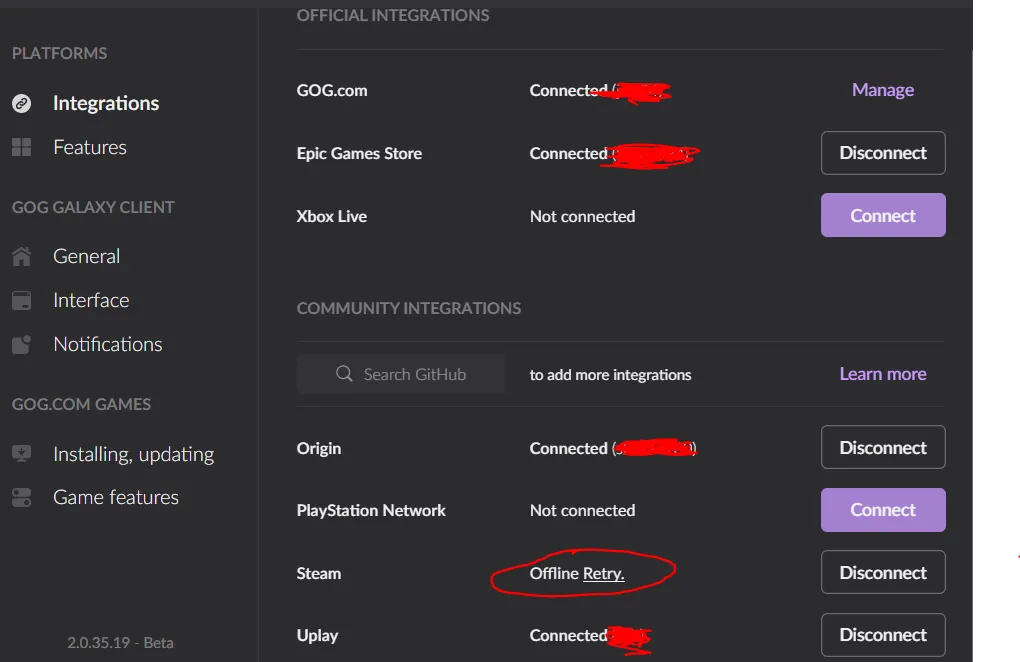Aby zaktualizować GOG Galaxy, warto znać kilka kluczowych kroków, które pomogą w bezproblemowym przeprowadzeniu tego procesu. Aktualizacja aplikacji jest istotna, aby korzystać z najnowszych funkcji i zapewnić jej prawidłowe działanie. W tym artykule przedstawimy proste metody aktualizacji GOG Galaxy oraz porady, jak unikać typowych problemów, które mogą się pojawić podczas tego procesu.
Wszystko zaczyna się od zamknięcia aplikacji i zakończenia wszelkich procesów związanych z GOG Galaxy. Następnie można przeprowadzić aktualizację ręcznie lub skorzystać z opcji dostępnych w aplikacji. Dzięki naszym wskazówkom dowiesz się, jak skutecznie zaktualizować GOG Galaxy, a także co zrobić, gdy napotkasz trudności.
Najważniejsze informacje:- Upewnij się, że GOG Galaxy jest zamknięty przed rozpoczęciem aktualizacji.
- Możesz ręcznie uruchomić aktualizację za pomocą instalatora pobranego ze strony GOG.
- W przypadku problemów z aktualizacją, rozważ całkowite odinstalowanie i ponowną instalację aplikacji.
- Sprawdź, czy nie masz włączonych funkcji eksperymentalnych, które mogą powodować problemy.
- GOG Galaxy 2.0 oferuje opcję "Sprawdź aktualizację", aby upewnić się, że korzystasz z najnowszej wersji.
Jak zaktualizować GOG Galaxy w prosty sposób i bez problemów
Aktualizacja GOG Galaxy to kluczowy proces, który pozwala na korzystanie z najświeższych funkcji oraz zapewnia stabilność aplikacji. Regularne aktualizacje są istotne, ponieważ mogą poprawić wydajność oraz bezpieczeństwo oprogramowania. W tym artykule omówimy, jak w prosty sposób zaktualizować GOG Galaxy, aby uniknąć problemów związanych z nieaktualną wersją.Ważne jest, aby przed przystąpieniem do aktualizacji upewnić się, że aplikacja jest całkowicie zamknięta. W przeciwnym razie mogą wystąpić błędy podczas procesu aktualizacji. W kolejnych krokach przedstawimy, jak bezpiecznie przeprowadzić ten proces, aby Twoje dane i gry pozostały nienaruszone.
Krok po kroku: Aktualizacja GOG Galaxy bez ryzyka utraty danych
Aby zaktualizować GOG Galaxy, najpierw zamknij aplikację oraz upewnij się, że wszystkie jej procesy zostały zakończone. Możesz to zrobić, otwierając Menedżer zadań (naciśnij Ctrl+Shift+Esc) i przechodząc do zakładki "Szczegóły". Zakończ wszystkie procesy, które zaczynają się od "GOG GALAXY".
Następnie przejdź na stronę GOG i pobierz instalator internetowy GOG Galaxy. Upewnij się, że uruchamiasz instalator w tej samej lokalizacji, gdzie zainstalowana jest aktualna wersja aplikacji. To pozwoli na zaktualizowanie istniejących plików, a nie na pełną instalację, co oznacza, że Twoje gry i dane nie powinny zostać naruszone.
Na koniec, po uruchomieniu instalatora, postępuj zgodnie z instrukcjami wyświetlanymi na ekranie. Po zakończeniu procesu aktualizacji, uruchom ponownie GOG Galaxy, aby upewnić się, że wszystkie zmiany zostały wprowadzone poprawnie. Teraz możesz cieszyć się nowymi funkcjami oraz poprawioną wydajnością aplikacji.
Jak ręcznie uruchomić aktualizację GOG Galaxy z instalatora
Aby ręcznie zaktualizować GOG Galaxy, pierwszym krokiem jest znalezienie odpowiedniego instalatora. Możesz go pobrać bezpośrednio ze strony GOG. Wystarczy odwiedzić sekcję pobierania na stronie, gdzie znajdziesz najnowszą wersję instalatora GOG Galaxy. Upewnij się, że wybierasz wersję przeznaczoną dla swojego systemu operacyjnego.
Po pobraniu instalatora, przejdź do lokalizacji, w której został zapisany. Uruchom instalator w tej samej lokalizacji, gdzie masz zainstalowaną obecną wersję GOG Galaxy. Dzięki temu instalator zaktualizuje istniejące pliki, co pozwoli na uniknięcie utraty danych oraz gier. Po zakończeniu procesu aktualizacji, uruchom ponownie GOG Galaxy, aby upewnić się, że wszystkie zmiany zostały poprawnie zastosowane.
Częste problemy podczas aktualizacji i ich szybkie rozwiązania
Podczas aktualizacji GOG Galaxy, użytkownicy mogą napotkać różne problemy, które mogą utrudniać proces. Jednym z najczęstszych problemów jest brak połączenia z internetem, co uniemożliwia pobranie najnowszej wersji aplikacji. Aby rozwiązać ten problem, upewnij się, że Twoje połączenie internetowe działa prawidłowo. Możesz to zrobić, próbując otworzyć inne strony internetowe lub uruchamiając test prędkości internetu.
Innym częstym problemem jest konflikt z oprogramowaniem zabezpieczającym, które może blokować instalację aktualizacji. W takim przypadku warto tymczasowo wyłączyć oprogramowanie antywirusowe lub zaporę sieciową i spróbować ponownie przeprowadzić aktualizację. Pamiętaj jednak, aby po zakończeniu aktualizacji włączyć zabezpieczenia z powrotem.Ostatnim problemem, który często występuje, jest niekompatybilność z wersją systemu operacyjnego. Upewnij się, że Twoja wersja GOG Galaxy jest zgodna z systemem operacyjnym, którego używasz. W przypadku starszych systemów operacyjnych, takich jak Windows 7, może być konieczne zaktualizowanie systemu lub przejście na nowszą wersję GOG Galaxy, która wspiera Twoją wersję systemu.
Jak wyłączyć funkcje eksperymentalne w GOG Galaxy dla stabilności
Aby poprawić stabilność GOG Galaxy, warto wyłączyć funkcje eksperymentalne, które mogą powodować problemy podczas aktualizacji. Aby to zrobić, otwórz aplikację i przejdź do ustawień, klikając ikonę zębatki w prawym górnym rogu. Następnie znajdź sekcję "Ogólne" i odznacz pole "Funkcje eksperymentalne i aktualizacje". Po zapisaniu zmian, zamknij i ponownie uruchom GOG Galaxy, aby upewnić się, że zmiany zostały zastosowane.
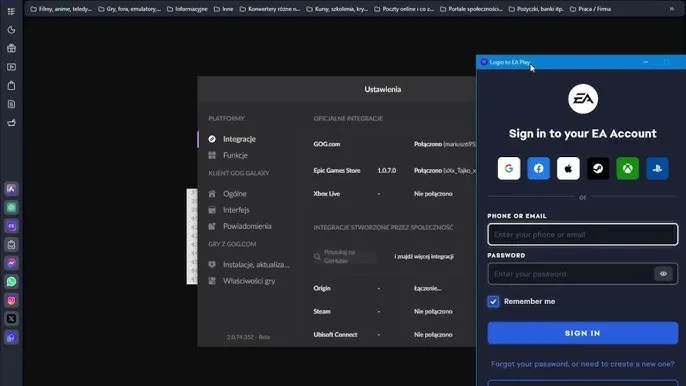
Co zrobić, gdy aktualizacja GOG Galaxy nie działa?
Kiedy aktualizacja GOG Galaxy nie działa, ważne jest, aby wiedzieć, jakie kroki podjąć, aby rozwiązać problem. Często użytkownicy mogą napotkać trudności, które mogą być frustrujące, ale istnieją konkretne działania, które można podjąć, aby przywrócić aplikację do prawidłowego działania. Zrozumienie, co zrobić w takiej sytuacji, jest kluczowe dla uniknięcia dalszych problemów i zapewnienia, że GOG Galaxy działa płynnie.
Jak całkowicie odinstalować i ponownie zainstalować GOG Galaxy
Jeśli napotkałeś trudności z aktualizacją, jednym z najlepszych rozwiązań może być całkowite odinstalowanie GOG Galaxy. Aby to zrobić, przejdź do Panelu sterowania na swoim komputerze, a następnie wybierz "Programy" i "Programy i funkcje". Znajdź GOG Galaxy na liście zainstalowanych programów, kliknij prawym przyciskiem myszy i wybierz "Odinstaluj". Upewnij się, że wszystkie pliki związane z aplikacją zostały usunięte, aby uniknąć konfliktów przy ponownej instalacji.
Po odinstalowaniu, odwiedź stronę GOG, aby pobrać najnowszą wersję instalatora GOG Galaxy. Uruchom instalator i postępuj zgodnie z instrukcjami na ekranie, aby zainstalować aplikację na nowo. Pamiętaj, aby uruchomić instalator w lokalizacji, gdzie wcześniej była zainstalowana wersja, aby zaktualizować istniejące pliki. Po zakończeniu instalacji, uruchom GOG Galaxy i sprawdź, czy problem został rozwiązany.
Jak skorzystać z opcji „Sprawdź aktualizację” w GOG Galaxy 2.0
Aby upewnić się, że GOG Galaxy jest zawsze na bieżąco, możesz skorzystać z opcji „Sprawdź aktualizację”. Aby to zrobić, uruchom aplikację GOG Galaxy i zaloguj się na swoje konto. Następnie kliknij ikonę zębatki w prawym górnym rogu ekranu, aby przejść do ustawień. W menu, które się pojawi, znajdziesz opcję "Sprawdź aktualizację".
Po kliknięciu tej opcji, GOG Galaxy automatycznie zweryfikuje, czy posiadasz najnowszą wersję aplikacji. Jeśli aktualizacja jest dostępna, otrzymasz powiadomienie o jej pobraniu. To szybki i prosty sposób na zapewnienie, że korzystasz z najświeższych funkcji i poprawek bezpieczeństwa, co zwiększa wydajność aplikacji.
Jak zoptymalizować GOG Galaxy dla lepszej wydajności i doświadczeń
Aby w pełni wykorzystać możliwości GOG Galaxy, warto zoptymalizować jego ustawienia oraz dostosować aplikację do swoich potrzeb. Możesz to zrobić, przechodząc do sekcji "Ustawienia" i dostosowując opcje związane z wydajnością. Na przykład, wyłączenie funkcji synchronizacji w chmurze dla gier, które nie wymagają tego, może znacznie przyspieszyć działanie aplikacji. Dodatkowo, warto regularnie przeglądać i usuwać niepotrzebne pliki oraz gry, które nie są już używane, aby zwolnić miejsce na dysku i poprawić ogólną wydajność systemu.Warto również śledzić aktualizacje oprogramowania oraz nowości, które GOG regularnie wprowadza. W miarę jak GOG Galaxy rozwija się, nowe funkcje mogą oferować dodatkowe opcje personalizacji i optymalizacji. Użytkownicy mogą również korzystać z forum GOG oraz społeczności, aby dzielić się swoimi doświadczeniami i technikami, co może prowadzić do odkrycia nowych sposobów na ulepszenie korzystania z aplikacji.